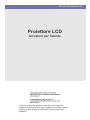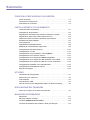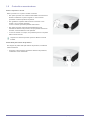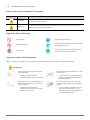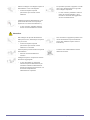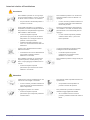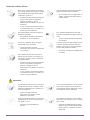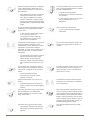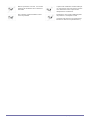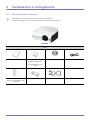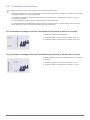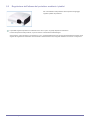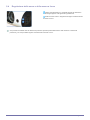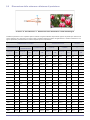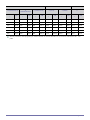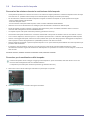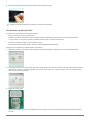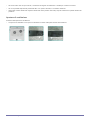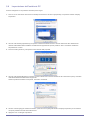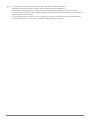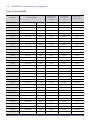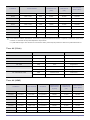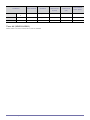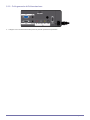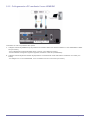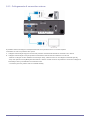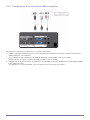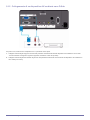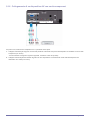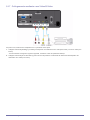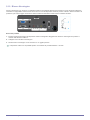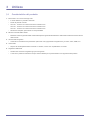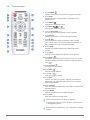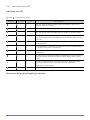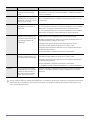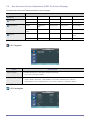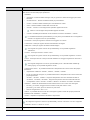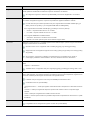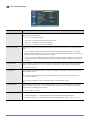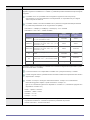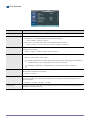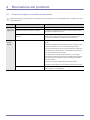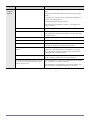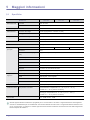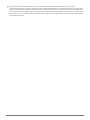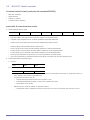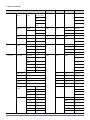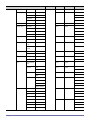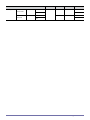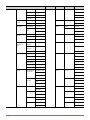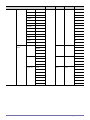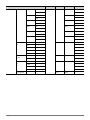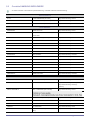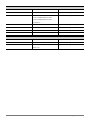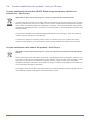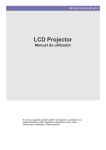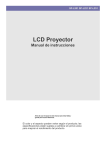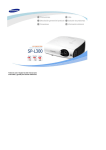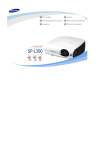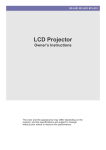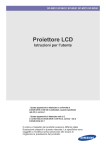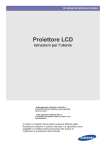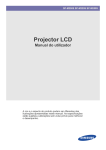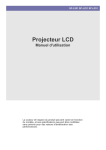Download Samsung SP-L201 User Manual
Transcript
SP-L201 SP-L221 SP-L251
Proiettore LCD
Istruzioni per l'utente
Il colore e l’aspetto possono variare a seconda del
prodotto, e le specifiche sono soggette a modifica senza
preavviso allo scopo di migliorare le prestazioni del
prodotto.
Sommario
PRINCIPALI PRECAUZIONI DI SICUREZZA
Prima di iniziare . . . . . . . . . . . . . . . . . . . . . . . . . . . . . . . . . . . . . . . . . . . 1-1
Custodia e manutenzione . . . . . . . . . . . . . . . . . . . . . . . . . . . . . . . . . . . 1-2
Precauzioni di sicurezza . . . . . . . . . . . . . . . . . . . . . . . . . . . . . . . . . . . . 1-3
INSTALLAZIONE E COLLEGAMENTO
Contenuto della confezione . . . . . . . . . . . . . . . . . . . . . . . . . . . . . . . . . . 2-1
Installazione del proiettore . . . . . . . . . . . . . . . . . . . . . . . . . . . . . . . . . . 2-2
Regolazione dell'altezza del proiettore mediante i piedini
. . . . . . . . 2-3
Regolazione dello zoom e della messa a fuoco . . . . . . . . . . . . . . . . . 2-4
Dimensione dello schermo e distanza di proiezione . . . . . . . . . . . . . 2-5
Sostituzione della lampada . . . . . . . . . . . . . . . . . . . . . . . . . . . . . . . . . . 2-6
Lato posteriore . . . . . . . . . . . . . . . . . . . . . . . . . . . . . . . . . . . . . . . . . . . . 2-7
Impostazione dell'ambiente PC . . . . . . . . . . . . . . . . . . . . . . . . . . . . . . 2-8
Modalità di visualizzazione supportate . . . . . . . . . . . . . . . . . . . . . . . . 2-9
Collegamento dell'alimentazione . . . . . . . . . . . . . . . . . . . . . . . . . . . . 2-10
Collegamento a un PC
. . . . . . . . . . . . . . . . . . . . . . . . . . . . . . . . . . . . 2-11
Collegamento a PC mediante il cavo HDMI/DVI . . . . . . . . . . . . . . . . . 2-12
Collegamento di un monitor esterno . . . . . . . . . . . . . . . . . . . . . . . . . 2-13
Collegamento di un dispositivo HDMI compatibile . . . . . . . . . . . . . . 2-14
Collegamento di un dispositivo AV mediante cavo D-Sub . . . . . . . . 2-15
Collegamento di un dispositivo AV con uscita component . . . . . . . 2-16
Collegamento mediante cavo Video/S-Video . . . . . . . . . . . . . . . . . . . 2-17
Collegamento di altoparlanti esterni . . . . . . . . . . . . . . . . . . . . . . . . . 2-18
Blocco Kensington . . . . . . . . . . . . . . . . . . . . . . . . . . . . . . . . . . . . . . . 2-19
UTILIZZO
Caratteristiche del prodotto . . . . . . . . . . . . . . . . . . . . . . . . . . . . . . . . . 3-1
Parte anteriore, superiore . . . . . . . . . . . . . . . . . . . . . . . . . . . . . . . . . . . 3-2
Telecomando . . . . . . . . . . . . . . . . . . . . . . . . . . . . . . . . . . . . . . . . . . . . . 3-3
Indicazioni dei LED . . . . . . . . . . . . . . . . . . . . . . . . . . . . . . . . . . . . . . . . 3-4
Uso del menu Screen Adjustment (OSD: On Screen Display) . . . . . 3-5
RISOLUZIONE DEI PROBLEMI
Prima di rivolgersi al servizio di assistenza . . . . . . . . . . . . . . . . . . . . 4-1
MAGGIORI INFORMAZIONI
Specifiche . . . . . . . . . . . . . . . . . . . . . . . . . . . . . . . . . . . . . . . . . . . . . . . . 5-1
RS-232C Tabella comandi . . . . . . . . . . . . . . . . . . . . . . . . . . . . . . . . . . . 5-2
Contatta SAMSUNG WORLDWIDE . . . . . . . . . . . . . . . . . . . . . . . . . . . . 5-3
Corretto smaltimento del prodotto - Solo per l'Europa . . . . . . . . . . . 5-4
1
Principali precauzioni di sicurezza
1-1
Prima di iniziare
Icone utilizzate in questo manuale
ICONA
NOME
SIGNIFICATO
Attenzione
Indica i casi nei quali la funzione può non funzionare o l'impostazione può essere annullata.
Nota
Indica un suggerimento per utilizzare una funzione.
Uso del manuale
•
Leggere e comprendere le precauzioni di sicurezza prima di utilizzare il prodotto.
•
In caso di problemi, consultare la sezione 'Risoluzione dei problemi'.
Avvertenza sul copyright
I contenuti di questo manuale sono soggetti a modifiche senza preavviso ai fini di un costante miglioramento del prodotto.
Copyright © 2009 Samsung Electronics Co., Ltd. Tutti i diritti riservati.
I diritti di questo manuale sono di proprietà di Samsung Electronics, Co., Ltd.
Sono vietati la riproduzione parziale o totale, la distribuzione o l'uso in qualsiasi forma dei contenuti di questo manuale senza il
consenso scritto di Samsung Electronics, Co., Ltd.
Principali precauzioni di sicurezza
1-1
1-2
Custodia e manutenzione
Pulire la superficie e le lenti
Pulire il prodotto con un panno morbido e asciutto.
•
Non pulire il prodotto con sostanze infiammabili come benzene o
diluenti o utilizzando un panno bagnato. In caso contrario
potrebbero verificarsi problemi al prodotto.
•
Non graffiare la superficie dello schermo toccandolo con le
unghie o con un oggetto appuntito.
In caso contrario, il prodotto potrebbe subire danni.
•
Non pulire il prodotto spruzzandovi direttamente acqua.
Penetrando all'interno del prodotto, l'acqua potrebbe causare un
incendio, scariche elettriche o altri problemi.
•
In caso di contatto con l’acqua, sul proiettore possono comparire
delle macchie bianche.
L'aspetto e il colore del prodotto possono differire in base al
modello.
Pulizia delle parti interne del proiettore
Per eseguire la pulizia delle parti interne del proiettore, contattare il
Centro assistenza.
•
1-2
Se polvere o altre sostanze penetrano all'interno del proiettore,
contattare il Centro assistenza.
Principali precauzioni di sicurezza
1-3
Precauzioni di sicurezza
Icone usate per le precauzioni di sicurezza
ICONA
NOME
SIGNIFICATO
Avvertenza
La mancata osservanza delle precauzioni che riportano questo simbolo può comportare
danni gravi o perfino la morte.
Attenzione
La mancata osservanza delle precauzioni che riportano questo simbolo può comportare
lesioni personali o danni alla proprietà.
Significato della simbologia
Non eseguire.
Seguire obbligatoriamente.
Non disassemblare.
La spina di alimentazione deve essere scollegata dalla presa a muro.
Non toccare.
Deve essere presente un'adeguata messa a
terra per evitare scariche elettriche.
Istruzioni relative all'alimentazione
Le immagini che seguono sono di riferimento e possono differire in base al modello e al paese di residenza.
Avvertenza
Inserire saldamente la spina di alimentazione nella presa.
Non collegare più spine elettriche a un'unica
presa a muro.
•
•
Il mancato rispetto di questa
precauzione può causare un incendio.
In caso contrario, potrebbe verificarsi un
incendio causato dal surriscaldamento
della presa elettrica.
Non utilizzare un cavo di alimentazione o
una spina danneggiati o una presa di corrente non salda.
Evitare di piegare o torcere il cavo di alimentazione appoggiandovi sopra oggetti
pesanti.
•
•
Il mancato rispetto di questa
precauzione può causare una scossa
elettrica o un incendio.
Principali precauzioni di sicurezza
In caso contrario, potrebbero esservi il
rischio di scariche elettriche o di un
incendio a causa del danneggiamento
del cavo di alimentazione.
1-3
Evitare di collegare e scollegare la spina di
alimentazione con le mani bagnate.
•
Il mancato rispetto di questa
precauzione può causare scosse
elettriche.
Per spostare il prodotto, spegnerlo e scollegare il cavo di alimentazione e ogni altro
cavo collegato al prodotto.
•
In caso contrario, potrebbero esservi il
rischio di scariche elettriche o di un
incendio a causa del danneggiamento
del cavo di alimentazione.
Collegare la spina di alimentazione a una
presa dotata di messa a terra (solo per
apparecchi con classe di isolamento 1).
•
In caso contrario, potrebbe esservi il
rischio di scariche elettriche o lesioni.
Attenzione
Nel scollegare la spina di alimentazione
dalla presa a muro, afferrarla per la spina e
non per il cavo.
•
Il mancato rispetto di questa
precauzione può causare scosse
elettriche o un incendio.
Prima di pulire il prodotto estrarre la spina di
alimentazione.
•
Non accendere o spegnere il prodotto inserendo ed estraendo la spina di alimentazione. (Non utilizzare la spina come un
interruttore.)
Tenere il cavo di alimentazione lontano
dalle fonti di calore.
Pericolo di scariche elettriche o
incendio.
Collegare la spina a una presa di corrente
facilmente raggiungibile.
•
1-3
In caso di problemi, è necessario
estrarre la spina di alimentazione per
escludere totalmente l'alimentazione.
Agendo sul pulsante di accensione, non
si esclude completamente
l'alimentazione al prodotto.
Principali precauzioni di sicurezza
Istruzioni relative all'installazione
Avvertenza
Non installare il prodotto in un luogo esposto a luce solare diretta o vicino a una fonte
di calore come un camino o un calorifero.
Non installare il prodotto in un locale scarsamente ventilato come una libreria o un
ripostiglio.
•
•
Ciò può ridurre la durata del prodotto o
causare un incendio.
In caso contrario, potrebbe verificarsi un
incendio causato dal surriscaldamento
interno del prodotto.
Se si installa il prodotto in un ripostiglio o
una libreria, accertarsi che la parte anteriore
del prodotto sia completamente supportata
dallo scaffale o dalla mensola.
Durante il posizionamento del prodotto su
uno scaffale o un mobile, accertarsi che la
parte anteriore non fuoriesca dal piano di
appoggio.
•
Il mancato rispetto di questa
precauzione può provocare la caduta
del prodotto con conseguenti danni al
prodotto o lesioni personali.
•
•
Installare il prodotto all'interno di un
vano o su una mensola idonea alle sue
dimensioni.
In caso contrario il prodotto potrebbe
cadere e subire danni, o provocare
lesioni personali.
Tenere il cavo di alimentazione lontano
dalle fonti di calore.
In caso di temporale con lampi e fulmini,
scollegare il cavo di alimentazione.
•
•
Il rivestimento del cavo di alimentazione
può fondersi causando scariche
elettriche o un incendio.
Non installare il prodotto in una posizione
esposta a polvere, umidità (sauna), olio,
fumo o acqua (pioggia) né all'interno di un
veicolo.
•
Il mancato rispetto di questa
precauzione può causare scosse
elettriche o un incendio.
Non installare il prodotto in luoghi molto polverosi.
Il mancato rispetto di questa
precauzione può causare una scossa
elettrica o un incendio.
Attenzione
Verificare che il foro di ventilazione non sia
ostruito da una tovaglia o una tenda.
Non lasciare cadere il prodotto durante uno
spostamento.
•
•
In caso contrario, potrebbe verificarsi un
incendio causato dal surriscaldamento
interno del prodotto.
Appoggiare il prodotto con cautela.
•
Il mancato rispetto di questa
precauzione può comportare problemi o
causare lesioni.
Principali precauzioni di sicurezza
Ciò potrebbe causare problemi al
prodotto o lesioni alle persone.
Non posizionare il prodotto a un'altezza
facilmente raggiungibile dai bambini.
•
Se un bambino riesce a toccare il
prodotto, potrebbe causarne la caduta e
ferirsi.
1-3
Istruzioni relative all'uso
Non inserire oggetti metallici come bastoncini, monete o forcine per capelli, od oggetti
infiammabili all'interno del prodotto (fori di
ventilazione, porte ecc.).
•
Se all'interno del prodotto penetrassero
acqua o corpi estranei, spegnere il
prodotto, scollegare il cavo di
alimentazione e contattare un centro di
assistenza.
•
In caso contrario, si potrebbe verificare
un malfunzionamento, un incendio o un
rischio di scariche elettriche.
Non disassemblare o tentare di riparare o
modificare il prodotto.
•
Se il prodotto necessita di riparazione,
contattare un centro assistenza.
Non usare o applicare spray od oggetti
infiammabili vicino al prodotto.
•
Il mancato rispetto di questa
precauzione può causare un'esplosione
o un incendio.
Non permettere ai bambini di appoggiare
oggetti o giocattoli sopra il prodotto.
•
Se un bambino tenta di raggiungere un
oggetto, il prodotto potrebbe cadere e
causare lesioni.
Non guardare direttamente la luce della
lampada né proiettare l'immagine verso gli
occhi.
•
Ciò può risultare pericoloso soprattutto
per i bambini.
Durante la rimozione delle batterie dal telecomando, prestare attenzione affinché i
bambini non le ingoino. Tenere le batterie
lontano dalla portata dei bambini.
•
Se ingerite, consultare immediatamente
un medico.
Non collocare sul prodotto contenitori di
liquidi come ad esempio una caraffa o un
vaso di fiori, prodotti cosmetici, medicinali
od oggetti metallici.
•
Se all'interno del prodotto penetrassero
acqua o corpi estranei, spegnere il
prodotto, scollegare il cavo di
alimentazione e contattare un centro di
assistenza.
•
In caso contrario, si potrebbe verificare
un malfunzionamento, un incendio o un
rischio di scariche elettriche.
Attenzione
Se il prodotto genera un rumore anomalo o
emette odore di bruciato, scollegare immediatamente l'alimentazione e contattare un
centro di assistenza.
•
1-3
Se una sostanza estranea o acqua penetra
nel prodotto, spegnere l'unità, estrarre la
spina di alimentazione dalla presa a parete
e contattare un Centro assistenza.
Il mancato rispetto di questa
precauzione può causare scosse
elettriche o un incendio.
Se la spina di alimentazione o un jack sono
esposti a polvere, acqua o sostanze estranee, pulirli con cura.
Non utilizzare il prodotto in caso di malfunzionamento, per esempio se non vi è immagine o audio.
•
•
Pericolo di scariche elettriche o
incendio.
Spegnere immediatamente il prodotto,
estrarre la spina di alimentazione dalla
presa a parete e contattare un Centro
assistenza.
Principali precauzioni di sicurezza
Durante la pulizia del prodotto, scollegare il
cavo di alimentazione dalla presa di corrente e pulire il prodotto con un panno morbido e asciutto.
•
Per la pulizia del prodotto non utilizzare
prodotti chimici come cera, benzina,
alcol, diluenti, repellenti per zanzare,
profumo, lubrificanti o soluzioni pulenti.
Ciò può comportare la deformazione dei
pannelli esterni o il deterioramento delle
scritte.
In caso di inutilizzo prolungato del prodotto,
scollegare il cavo di alimentazione dalla
presa a muro.
•
•
In caso di lampi o fulmini, non toccare il
cavo di alimentazione o il cavo
dell'antenna.
Non toccare le lenti del prodotto.
•
In caso contrario le lenti potrebbero
subire danni.
Non toccare nessun elemento esterno del
prodotto con oggetti quali un coltello o un
martello.
Per pulire eventuali macchie di sporco sulle
lenti del proiettore, usare uno spray e un
panno inumidito con una soluzione detergente neutra e acqua.
Il mancato rispetto di questa
precauzione può causare scosse
elettriche o incendio.
Riporre il telecomando su un tavolo o un
ripiano.
•
Il mancato rispetto di questa
precauzione può causare un'esplosione
o un incendio.
I luoghi esposti a micropolveri, sostanze
chimiche, temperature alte o basse,
elevata umidità, quali ad esempio
aeroporti o stazioni nei quali il prodotto
viene utilizzato per lungo tempo e così
via.
Se il prodotto cade e la struttura subisce
danni, spegnerlo e scollegare il cavo di alimentazione. Contattare un centro di assistenza.
•
•
In caso contrario, si potrebbe verificare
un accumulo di polvere con
conseguente incendio causato dal
surriscaldamento, un corto circuito
oppure una scarica elettrica.
Se il prodotto viene installato in un luogo nel
quale le condizioni operative variano
costantemente, si può verificare un malfunzionamento a causa delle condizioni
ambientali. In questo caso, installare il prodotto solo dopo aver consultato il nostro
Call Center.
•
In caso di perdita di gas, non toccare il prodotto o la spina di alimentazione e ventilare
il locale immediatamente.
Inciampandovi sopra vi è il rischio di
cadere, riportare lesioni o danneggiare il
prodotto.
Per effettuare la pulizia interna del proiettore almeno una volta all'anno contattare il
Centro assistenza.
Per evitare di scottarsi, non toccare le aperture di ventilazione o il coprilampada
quando il prodotto è in funzione o subito
dopo averlo spento.
Non pulire il prodotto spruzzandovi sopra
acqua o usando un panno bagnato. Evitare
l'uso di prodotti chimici quali detergenti, prodotti lucidanti per uso industriale o automobilistico, sostanze abrasive, cera, benzene,
alcol su qualsiasi parte in plastica come per
esempio il telaio del proiettore, poiché ciò
potrebbe danneggiare il prodotto.
Non aprire alcun coperchio del prodotto.
Non utilizzare batterie diverse da quelle
indicate.
•
Ciò potrebbe comportare dei rischi per
l'alta tensione presente all'interno del
prodotto.
Principali precauzioni di sicurezza
1-3
Mentre il proiettore è acceso, non toccare
l'apertura di ventilazione da cui fuoriesce
aria calda.
L'apertura di ventilazione resterà calda per
un certo periodo dopo aver spento il proiettore. Mantenere mani e corpo lontani
dall'apertura di ventilazione.
Non collocare oggetti sensibili al calore
vicino al proiettore.
Mantenere il corpo lontano dalla lampada
del proiettore. La lampada è calda.
(I bambini e le persone con la pelle sensibile devono fare ancora più attenzione.)
1-3
Principali precauzioni di sicurezza
2
Installazione e collegamento
2-1
Contenuto della confezione
•
Disimballare il prodotto e verificare che tutte le parti siano presenti.
•
Conservare l'imballo in caso sia necessario spostare successivamente il prodotto.
Proiettore
INDICE
Guida di installazione rapida
Scheda della garanzia/
CD Manuale dell'utente
Cavo di alimentazione
Scheda di registrazione
(non disponibile in tutti i
paesi)
Telecomando / 1 batteria (CR
2025, (non disponibile in tutte
le nazioni)
Installazione e collegamento
Panno per la pulizia
Cavo D-Sub
2-1
2-2
Installazione del proiettore
Installare il proiettore in modo che la proiezione sia perpendicolare allo schermo.
•
Posizionare il proiettore in modo che le lenti siano al centro dello schermo. Se lo schermo non è installato verticalmente,
l'immagine potrebbe non formare un rettangolo.
•
Non installare lo schermo in ambienti luminosi. Se la luce è troppo intensa, l'immagine sullo schermo non verrà
proiettata con chiarezza.
•
In caso di installazione dello schermo in ambienti luminosi, usare delle tende.
•
E' possibile installare il proiettore nelle seguenti posizioni: Davanti-Pavimento / Davanti-Soffitto / Retro-Pavimento /
Retro-Soffitto.(Per vedere le impostazioni delle posizioni di installazione)
Per visualizzare l'immagine durante l'installazione del proiettore dietro lo schermo
Installare uno schermo semi trasparente.
1. Selezionare Menu > Impostazione > Installa > Post.-Inf.
2. Selezionare Menu > Impostazione > Installa > Post.-Sup.
Per visualizzare l'immagine durante l'installazione del proiettore davanti allo schermo
Installare il proiettore lateralmente alla posizione da cui si guarda
lo schermo.
1. Selezionare Menu > Impostazione > Installa > Ant.-Inf.
2. Selezionare Menu > Impostazione > Installa > Ant.-Sup.
2-2
Installazione e collegamento
2-3
Regolazione dell'altezza del proiettore mediante i piedini
Per un livellamento del proiettore sulla superficie di appoggio,
regolare i piedini del proiettore.
È possibile regolare il proiettore a un'altezza fino a 30 mm (circa 12 gradi) dal punto di riferimento.
In base alla posizione del proiettore, si può riscontrare una distorsione dell'immagine.
Se la funzione <Auto Keystone> è impostata su <On>, eventuali effetti Keystone verranno automaticamente regolati. Se in
seguito alla regolazione automatica viene richiesta la sintonizzazione fine, eseguirla mediante la funzione <V-Keystone>.
Installazione e collegamento
2-3
2-4
Regolazione dello zoom e della messa a fuoco
Ghiera di ingrandimento: E' possibile regolare la dimensione
dell'immagine agendo sulla ghiera di ingrandimento.
Anello di messa a fuoco: Regolare l'immagine mediante l'anello
di messa a fuoco.
Se il prodotto è installato oltre la distanza di proiezione prevista (vedere Dimensione dello schermo e distanza di
proiezione), non sarà possibile regolare correttamente la messa a fuoco.
2-4
Installazione e collegamento
2-5
Dimensione dello schermo e distanza di proiezione
A. Screen / Z. Throw Distance / Y’. Distanza dal centro dell'obiettivo al fondo dell'immagine
Installare il proiettore su una superficie piana e livellata e regolare l'altezza del proiettore agendo sui piedini per ottenere una
visione ottimale. Se le immagini non fossero nitide, regolarle mediante la ghiera di ingrandimento o l'anello di messa a fuoco,
oppure spostare il proiettore avanti o indietro rispetto al punto di proiezione.
DIMENSIONE SCHERMO
THROW DISTANCE
M (DIAGONALE)
X
(ORIZZONTALE)
Y (VERTICALE)
POLLIC
I
POLLIC
I
POLLIC
I
CM
CM
CM
Z (TELE)
POLLIC
I
CM
OFFSET
Z (WIDE)
POLLIC
I
CM
Y'
POLLIC
I
CM
40
101,6
32
81,3
24
61,0
54,2
137,6
44,9
114,0
4,0
10,2
50
127,0
40
101,6
30
76,2
68,0
172,7
56,4
143,3
5,0
12,7
60
152,4
48
121,9
36
91,4
81,8
207,8
68,0
172,6
6,0
15,2
70
177,8
56
142,2
42
106,7
95,7
243,0
79,5
202,0
7,0
17,8
80
203,2
64
162,6
48
121,9
109,5
278,1
91,1
231,3
8,0
20,3
90
228,6
72
182,9
54
137,2
123,4
313,3
102,6
260,6
9,0
22,9
100
254,0
80
203,2
60
152,4
137,2
348,4
114,1
289,9
10,0
25,4
110
279,4
88
223,5
66
167,6
151,0
383,5
125,7
319,2
11,0
27,9
120
304,8
96
243,8
72
182,9
164,8
418,7
137,2
348,5
12,0
30,5
130
330,2
104
264,2
78
198,1
178,7
453,8
148,7
377,8
13,0
33,0
140
355,6
112
284,5
84
213,4
192,5
488,9
160,3
407,1
14,0
35,6
150
381,0
120
304,8
90
228,6
206,3
524,1
171,8
436,4
15,0
38,1
160
406,4
128
325,1
96
243,8
220,2
559,2
183,4
465,7
16,0
40,6
170
431,8
136
345,4
102
259,1
234,0
594,4
194,9
495,0
17,0
43,2
180
457,2
144
365,8
108
274,3
247,8
629,5
206,4
524,3
18,0
45,7
190
482,6
152
386,1
114
289,6
261,7
664,6
218,0
553,6
19,0
48,3
200
508,0
160
406,4
120
304,8
275,5
699,8
229,5
582,9
20,0
50,8
210
533,4
168
426,7
126
320,0
289,3
734,9
241,0
612,2
21,0
53,3
220
558,8
176
447,0
132
335,3
303,2
770,1
252,6
641,5
22,0
55,9
230
584,2
184
467,4
138
350,5
317,0
805,2
264,1
670,8
23,0
58,4
240
609,6
192
487,7
144
365,8
330,8
840,3
275,6
700,1
24,0
61,0
Installazione e collegamento
2-5
DIMENSIONE SCHERMO
THROW DISTANCE
M (DIAGONALE)
X
(ORIZZONTALE)
Y (VERTICALE)
POLLIC
I
POLLIC
I
POLLIC
I
CM
CM
CM
Z (TELE)
POLLIC
I
CM
OFFSET
Z (WIDE)
POLLIC
I
CM
Y'
POLLIC
I
CM
250
635,0
200
508,0
150
381,0
344,7
875,5
287,2
729,4
25,0
63,5
260
660,4
208
528,3
156
396,2
358,5
910,6
298,7
758,7
26,0
66,0
270
685,8
216
548,6
162
411,5
372,3
945,7
310,2
788,0
27,0
68,6
280
711,2
224
569,0
168
426,7
386,2
980,9
321,8
817,3
28,0
71,1
290
736,6
232
589,3
174
442,0
400,0
1016,0
333,3
846,6
29,0
73,7
300
762,0
240
609,6
180
457,2
413,9
1051,2
344,9
875,9
30,0
76,2
Questo proiettore è stato progettato per essere utilizzato in maniera ottimale con uno schermo di dimensioni 80 ~ 120
pollici.
2-5
Installazione e collegamento
2-6
Sostituzione della lampada
Precauzioni da adottare durante la sostituzione della lampada
•
La lampada del proiettore è un articolo di consumo. Per ottenere le migliori prestazioni, sostituire la lampada in base al tempo
d'uso trascorso. E' possibile vedere il tempo d'uso della lampada sul display informativo (tasto INFO).
•
Per la sostituzione, utilizzare il modello di lampada consigliato. Sostituire la lampada con quella specificata di seguito.
- Nome modello lampada: NSHA230SS
- Produttore lampada: Ushio
- Per informazioni sull’acquisto della lampada, vedere 'Contatta SAMSUNG WORLDWIDE'.
•
Verificare che il cavo di alimentazione sia scollegato prima di effettuare la sostituzione della lampada.
•
Poiché la lampada è ad alto voltaggio e raggiunge alte temperature, prima di sostituirla, attendere almeno un'ora dal
momento dello scollegamento del cavo dell'alimentazione.
•
La lampada è posta sulla parte sinistra del proiettore (guardandolo di fronte).
•
Non lasciare la lampada sostituita vicino a sostanze infiammabili o alla portata dei bambini. Pericolo di scottature o lesioni.
•
Con un idoneo aspiratore, rimuovere sporco o corpi estranei presenti intorno o all'interno dell'alloggiamento della lampada.
•
Quando si maneggia la lampada, evitare di toccarne qualsiasi altro punto oltre all'impugnatura. Maneggiando la lampada in
modo improprio si rischia di pregiudicare la qualità della proiezione e di ridurne la durata.
•
Prima di sostituire la lampada, coprire la superficie del piano con un panno morbido quindi ribaltare verso l'alto il proiettore per
procedere alla sostituzione.
•
Il proiettore è stato progettato in modo da non funzionare se il coperchio di protezione della lampada non è stato
correttamente montato in seguito alla sostituzione della lampada. Se il proiettore non funziona in modo adeguato, verificare lo
stato del LED.
Contiene mercurio, smaltire secondo le normative locali, nazionali o federali
Procedure per la sostituzione della lampada
Poiché la lampada è ad alto voltaggio e raggiunge alte temperature, prima di sostituirla, attendere almeno un'ora dal
momento dello scollegamento del cavo dell'alimentazione.
La lampada è posta sulla parte sinistra del proiettore (guardandolo di fronte).
1. Rimuovere la vite mostrata nella figura sottostante e quindi aprire il coperchio.
2. Rimuovere le viti (2) come mostrato nella figura sottostante.
Installazione e collegamento
2-6
3. Estrarre la maniglia della lampada dal proiettore come mostrato in figura.
Sostituire la lampada seguendo al contrario le operazioni di estrazione.
Sostituzione e pulizia del filtro
Precauzioni per la sostituzione del filtro del proiettore
•
Il filtro è posizionato sul fondo del proiettore.
•
Spegnere il proiettore, attendere il tempo sufficiente per farlo raffreddare e quindi staccare il cavo dell'alimentazione.
In caso contrario, le sue parti componenti potrebbero subire danni a causa del calore interno.
•
Durante la sostituzione del filtro si può generare polvere.
•
Per informazioni sull’acquisto del filtro, vedere 'Contatta SAMSUNG WORLDWIDE'.
Sequenza per la sostituzione o pulizia del filtro del proiettore.
1. Spegnere il proiettore, attendere il tempo sufficiente per farlo raffreddare e quindi staccare il cavo dell'alimentazione.
2. Collocare il prodotto con il fondo rivolto verso l'alto, quindi spingere e rimuovere il coperchio del filtro nella direzione indicata
dalla freccia. * Quando si posiziona il prodotto con il fondo rivolto verso l’alto, collocare sempre un panno morbido sotto di
esso per evitare danni al prodotto.
3. Sostituire o pulire il filtro.
•
2-6
Per la pulizia del filtro, usare un mini aspirapolvere per computer e piccoli prodotti elettronici, altrimenti lavare sotto acqua
corrente.
Installazione e collegamento
•
Se si lava il filtro sotto acqua corrente, è necessario asciugarlo correttamente. L'umidità può causare corrosione.
•
Se non è possibile asportare la polvere dal filtro o se questo è lacerato, è necessario sostituirlo.
•
Assicurarsi di avere selezionato l'opzione Reset Filter Time (Azzera orario filtro) dopo la sostituzione o pulizia del filtro del
proiettore
Aperture di ventilazione
Posizione delle aperture di ventilazione
•
Le aperture di ventilazione sono poste sui lati destro e sinistro nella parte inferiore del ventilatore.
Installazione e collegamento
2-6
2-7
Lato posteriore
1. Ingresso PC IN
7. Ingresso AUDIO OUT
2. Ingresso PC/DVI AUDIO IN
8. Ingresso [AV IN] R-AUDIO-L
3. Ingresso HDMI/DVI IN
9. Ingresso [AV IN] VIDEO
4. Ricevitore del segnale del telecomando
10. Ingresso [AV IN] S-VIDEO
5.Ingresso RS-232C (servizio)
11. Blocco Kensington
6. Ingresso PC OUT
12. Ingresso POWER
2-7
Installazione e collegamento
2-8
Impostazione dell'ambiente PC
Prima di collegare il PC al proiettore verificare quanto segue.
1. Fare clic con il tasto destro del mouse sul desktop di Windows e cliccare su [Properties]. Comparirà la scheda <Display
Properties>.
2. Cliccare sulla scheda [Impostazioni] e impostare <Risoluzione dello schermo> facendo riferimento alla <Risoluzione>
descritta nella tabella delle modalità di visualizzazione supportate da questo proiettore. Non è necessario modificare
l'impostazione <Colori>.
3. Premere il tasto [Advance]. Comparirà un'altra finestra delle proprietà.
4. Cliccare sulla scheda [Monitor] e impostare <Screen refresh rate> facendo riferimento alla <Vertical Frequency> descritta
nella tabella Risoluzioni/Dimensioni supportate.
Questo imposterà entrambe le frequenze, verticale e orizzontale.
5. Cliccare sul tasto [OK] per chiudere la finestra, quindi cliccare su [OK] nella finestra <Display Properties> per chiuderla. Il
computer potrebbe riavviarsi automaticamente.
6. Spegnere il PC e collegare il proiettore.
Installazione e collegamento
2-8
2-8
•
La procedura può variare in base al tipo di computer e alla versione di Windows installata.
(Ad esempio, [Properties] potrebbe comparire al posto di [Properties (R)] nel Passaggio 1.)
•
Questa apparecchiatura supporta fino a 32 bit per pixel nel parametro Color quality se usata come monitor PC.
•
Le immagini proiettate possono essere diverse da quelle visualizzate sul monitor a seconda della marca del monitor e
alla versione di Windows installata.
•
In caso di collegamento del proiettore a un PC, verificare che il PC sia conforme alle impostazioni di visualizzazione
supportate dal proiettore. In caso contrario, potrebbero verificarsi problemi di segnale.
Installazione e collegamento
2-9
Modalità di visualizzazione supportate
Timer PC (D-Sub/HDMI)
FORMATO
RISOLUZIONE
FREQUENZA
ORIZZONTALE
(KHZ)
FREQUENZA
VERTICALE
(HZ)
FREQUENZA
PIXEL (MHZ)
IBM
640 x 350
70Hz
31,469
70,086
25,175
IBM
640 x 480
60Hz
31,469
59,940
25,175
IBM
720 x 400
70Hz
31,469
70,087
28,322
VESA
640 x 480
60Hz
31,469
59,940
25,175
MAC
640 x 480
67Hz
35,000
66,667
30,240
VESA
640 x 480
70Hz
35,000
70,000
28,560
VESA
640 x 480
72Hz
37,861
72,809
31,500
VESA
640 x 480
75Hz
37,500
75,000
31,500
VESA
720 x 576
60Hz
35,910
59,950
32,750
VESA
800 x 600
56Hz
35,156
56,250
36,000
VESA
800 x 600
60Hz
37,879
60,317
40,000
VESA
800 x 600
70Hz
43,750
70,000
45,500
VESA
800 x 600
72Hz
48,077
72,188
50,000
VESA
800 x 600
75Hz
46,875
75,000
49,500
MAC
832 x 624
75Hz
49,726
74,551
57,284
VESA
1024 x 768
60Hz
48,363
60,004
65,000
VESA
1024 x 768
70Hz
56,476
70,069
75,000
VESA
1024 x 768
72Hz
57,672
72,000
78,434
VESA
1024 x 768
75Hz
60,023
75,029
78,750
VESA
1152 x 864
60Hz
53,783
59,959
81,750
VESA
1152 x 864
70Hz
63,000
70,000
96,768
VESA
1152 x 864
72Hz
64,872
72,000
99,643
VESA
1152 x 864
75Hz
67,500
75,000
108,000
VESA
1280 x 720
60Hz
44,772
59,855
74,500
VESA
1280 x 720
70Hz
52,500
70,000
89,040
VESA
1280 x 720
72Hz
54,072
72,000
91,706
VESA
1280 x 720
75Hz
56,456
74,777
95,750
VESA
1280 x 768
60Hz
47,776
59,870
79,500
VESA
1280 x 768
75Hz
60,289
74,893
102,250
VESA
1280 x 800
60Hz
49,702
59,810
83,500
VESA
1280 x 800
75Hz
62,795
74,934
106,500
VESA
1280 x 960
60Hz
60,000
60,000
108,000
VESA
1280 x 960
70Hz
69,930
70,000
120,839
VESA
1280 x 960
72Hz
72,072
72,000
124,540
Installazione e collegamento
2-9
FORMATO
RISOLUZIONE
FREQUENZA
ORIZZONTALE
(KHZ)
FREQUENZA
VERTICALE
(HZ)
FREQUENZA
PIXEL (MHZ)
VESA
1280 x 960
75Hz
75,231
74,857
130,000
VESA
1280 x 1024
60Hz
63,981
60,020
108,000
VESA
1280 x 1024
70Hz
74,620
70,000
128,943
VESA
1280 x 1024
72Hz
76,824
72,000
132,752
VESA
1280 x 1024
75Hz
79,976
75,025
135,000
VESA
1400 x 1050
60Hz
65,317
59,978
121,750
VESA
1440 x 900
60Hz
55,935
59,887
106,500
VESA
1440 x 900
75Hz
70,635
74,984
136,750
VESA
1600 x 1200
60Hz
75,000
60,000
162,000
Per le risoluzioni citate in precedenza, se è inserito un segnale di risoluzione inferiore o superiore a 1024x768, questo viene
convertito a 1024x768 dal chip demoltiplicatore del proiettore.
La qualità dell'immagine sarà ottimale se la risoluzione reale (1024x768) del proiettore è identica a quella dell'uscita PC:
Timer AV (D-Sub)
FORMATO
RISOLUZIONE
RICERCA
BT.601 SMPTE 267M
480i
59,94Hz
Interlacciato
BT.1358 SMPTE 293M
480p
59,94Hz
Progressiva
BT.601
576i
50Hz
Interlacciato
BT.1358
576p
50Hz
Progressiva
SMPTE 296M
720p
59,94Hz/60Hz
Progressiva
720p
50Hz
Progressiva
1080i
59,94Hz/60Hz
Interlacciato
1080i
50Hz
Interlacciato
BT.709 SMPTE 274M
Timer AV (HDMI)
FORMATO
2-9
RISOLUZIONE
RICERCA
FREQUENZA
ORIZZONTAL
E (KHZ)
FREQUENZA
VERTICALE
(HZ)
FREQUENZA
PIXEL (MHZ)
EIA-861
Formato1
640 x 480
Progressiva
59,940
31,469
25,175
EIA-861
Formato1
640 x 480
Progressiva
60,000
31,500
25,200
EIA-861
Formato2,3
720 x 480
Progressiva
59,940
31,469
27,000
EIA-861
Formato2,3
720 x 480
Progressiva
60,000
31,500
27,027
EIA-861
Formato4
1280 x 720
Progressiva
59,939
44,955
74,175
EIA-861
Formato4
1280 x 720
Progressiva
60,000
45,000
74,250
EIA-861
Formato5
1920 x 1080
Interlacciato
59,939
33,716
74,175
EIA-861
Formato5
1920 x 1080
Interlacciato
60,000
33,750
74,250
Installazione e collegamento
FORMATO
RISOLUZIONE
RICERCA
FREQUENZA
ORIZZONTAL
E (KHZ)
FREQUENZA
VERTICALE
(HZ)
FREQUENZA
PIXEL (MHZ)
EIA-861
Formato17,1
8
720 x 576
Progressiva
50,000
31,250
27,000
EIA-861
Formato19
1280 x 720
Progressiva
50,000
37,500
74,250
EIA-861
Formato20
1920 x 1080
Interlacciato
50,000
28,125
74,250
Timer AV (VIDEO/S-VIDEO)
NTSC, NTSC 4.43, PAL, PAL60, PAL-N, PAL-M, SECAM
Installazione e collegamento
2-9
2-10 Collegamento dell'alimentazione
1. Collegare il cavo di alimentazione alla presa sul pannello posteriore del proiettore.
2-10
Installazione e collegamento
2-11 Collegamento a un PC
1. Collegare la porta [PC IN] sul retro del proiettore alla porta di uscita monitor del PC usando un cavo video PC.
2. Una volta completati tutti i collegamenti, collegare entrambi i cavi di alimentazione del proiettore e del PC.
3. Collegare la porta di ingresso [PC/DVI AUDIO IN] del proiettore alle porte di uscita degli altoparlanti del PC mediante un cavo
audio.
Questo prodotto supporta la funzione plug and play pertanto, usando Windows XP, non c'è la necessità di impostare il
driver sul PC.
Uso del proiettore
1. Accendere il proiettore e premere il tasto [SOURCE] per selezionare <PC>.
Se la modalità <PC> non è disponibile, verificare che il cavo video del PC sia adeguatamente collegato.
2. Accendere il PC e impostare l'ambiente PC se necessario.
3. Regolare lo schermo. (<Regolazione auto>)
Installazione e collegamento
2-11
2-12 Collegamento a PC mediante il cavo HDMI/DVI
Controllare che il PC e il proiettore siano spenti.
1. Collegare il terminale [HDMI/DVI IN] del proiettore al terminale HDMI o DVI del PC mediante un cavo HDMI/HDMI o HDMI/
DVI (non fornito).
- Per il collegamento al terminale HDMI del PC, usare un cavo HDMI (non fornito).
- Per informazioni sui segnali in ingresso supportati, consultare "Timer PC (D-Sub/HDMI)".
2. Collegare il terminale [PC/DVI AUDIO IN] del proiettore e il terminale di uscita audio del PC mediante il cavo audio (non
fornito).
- Se collegato con un cavo HDMI/HDMI, non è necessario l'uso di un cavo audio (non fornito).
2-12
Installazione e collegamento
2-13 Collegamento di un monitor esterno
È possibile vedere un'immagine contemporaneamente sia sul proiettore sia su un monitor separato.
Controllare che il PC e il proiettore siano spenti.
1. Collegare il terminale [PC IN] posto sul retro del proiettore al terminale D-Sub del PC mediante il cavo D-Sub.
2. Collegare il terminale [PC OUT] del proiettore al terminale D-Sub del monitor mediante il cavo D-Sub.
- Quando si collega il monitor mediante la funzione [PC OUT], verificare che il PC sia collegato al terminale [PC IN].
- Dopo aver premuto il tasto [Blank] del telecomando, l'uscita è normale anche se sul proiettore e sul monitor collegato al
terminale [PC OUT] è visualizzata una schermata vuota.
- La funzione [PC OUT] è attiva anche in modalità standby.
Installazione e collegamento
2-13
2-14 Collegamento di un dispositivo HDMI compatibile
Per prima cosa, verificare che il dispositivo AV e il proiettore siano spenti.
1. Collegare il terminale [HDMI/DVI IN] posto sul retro del proiettore al terminale di uscita HDMI o HDMI/DVI del dispositivo
digitale mediante un cavo HDMI/DVI.
- Per il collegamento del terminale di uscita HDMI del dispositivo di uscita digitale, usare un cavo HDMI.
- Per informazioni sui segnali in ingresso supportati, consultare "Timer AV (HDMI)".
2. Collegare il terminale [PC/DVI AUDIO IN] del proiettore al terminale di uscita audio del dispositivo di uscita digitale mediante
il cavo audio (non fornito).
- Se collegato con un cavo HDMI/HDMI, non è necessario l'uso di un cavo audio (non fornito).
2-14
Installazione e collegamento
2-15 Collegamento di un dispositivo AV mediante cavo D-Sub
Per prima cosa, verificare che il dispositivo AV e il proiettore siano spenti.
1. Collegare il terminale [PC IN] posto sul retro del proiettore al terminale D-Sub del dispositivo AV mediante il cavo D-Sub.
- Per informazioni sui segnali in ingresso supportati, consultare "Timer AV (D-Sub)".
2. Collegare il terminale [PC/DVI AUDIO IN] sul retro del proiettore al terminale di uscita audio del dispositivo AV mediante un
cavo audio (non fornito).
Installazione e collegamento
2-15
2-16 Collegamento di un dispositivo AV con uscita component
Per prima cosa, verificare che il dispositivo AV e il proiettore siano spenti.
1. Collegare il terminale [PC IN] posto sul retro del proiettore al terminale component del dispositivo AV mediante il cavo D-Sub/
Component (non fornito).
- Per informazioni sui segnali in ingresso supportati, consultare "Timer AV (D-Sub)".
2. Collegare il terminale [PC/DVI AUDIO IN] posto sul retro del proiettore e il terminale di uscita audio del dispositivo AV
mediante il cavo audio (non fornito).
2-16
Installazione e collegamento
2-17 Collegamento mediante cavo Video/S-Video
Per prima cosa, verificare che il dispositivo AV e il proiettore siano spenti.
1. Collegare il terminale [VIDEO]] o [S-VIDEO] e il dispositivo AV mediante il cavo video (Non fornito) o il cavo S-Video (non
fornito).
- Per informazioni sui segnali in ingresso supportati, consultare "Timer AV (VIDEO/S-VIDEO)".
2. Collegare il terminale [AV IN R-AUDIO-L] posto sul retro del proiettore e il terminale di uscita audio del dispositivo AV
mediante il cavo audio (non fornito).
Installazione e collegamento
2-17
2-18 Collegamento di altoparlanti esterni
È possibile ascoltare l'audio attraverso un altoparlante esterno anziché attraverso l'altoparlante interno incorporato al proiettore.
1. Preparare un cavo audio (non fornito) adatto all'altoparlante esterno.
2. Collegare il terminale [AUDIO OUT] del proiettore all'altoparlante esterno per mezzo del cavo audio.
- Quando si utilizza un altoparlante esterno, l'altoparlante interno non è attivo, ma è possibile regolare il volume
dell'altoparlante esterno mediante il tasto del volume del proiettore (o del telecomando).
- Il terminale [AUDIO OUT] è in grado di emettere tutti i segnali audio.
2-18
Installazione e collegamento
2-19 Blocco Kensington
Il blocco Kensington (non fornito) è un dispositivo antifurto che permette di bloccare il prodotto in modo da poterlo utilizzare in
sicurezza in luoghi pubblici. Dal momento che la forma e l'uso del dispositivo di blocco possono variare in base al modello e al
produttore, per avere maggiori informazioni vedere il Manuale dell'utente fornito insieme al sistema antifurto.
Blocco del prodotto
1. Inserire la parte di bloccaggio del dispositivo antifurto nell'apposito alloggiamento del blocco Kensington sul prodotto e
ruotarlo nella direzione di blocco.
2. Collegare il cavo del blocco Kensington.
3. Fissare il blocco Kensington a una scrivania o a un oggetto pesante.
Il dispositivo di blocco è acquistabile presso un rivenditore di prodotti elettronici o sul web.
Installazione e collegamento
2-19
3
Utilizzo
3-1
Caratteristiche del prodotto
1. Motore ottico con nuova tecnologia LCD
•
E’ stato adattato un pannello 1024x768.
•
Dotato di pannello LCD-3P.
•
SP-L201 : Fornisce uno schermo luminoso di 2000 lumen.
SP-L221 : Fornisce uno schermo luminoso di 2200 lumen.
SP-L251 : Fornisce uno schermo luminoso di 2500 lumen.
•
Dimensioni compatte, peso ridotto e buona portabilità.
2. Minima rumorosità delle ventole
•
Minimizza il rumore generato dalle ventole del dispositivo grazie all'ottimizzazione della struttura del flusso d'aria interno e
delle ventole.
3. Vari terminali di ingresso
•
Aumenta la connettività verso periferiche quali D-Sub 15P (supportando il segnale DTV), S-Video, Video, HDMI, ecc.
4. Uscita audio
•
Dispone di due altoparlanti stereo a destra e a sinistra, nonché di un equalizzatore a 5 bande.
5. Regolazioni dell'utente
3-1
•
Questa unità consente di regolare ogni porta di ingresso.
•
L'unità ha un pattern di riferimento che può essere utilizzato per il posizionamento e la regolazione del prodotto.
Utilizzo
3-2
Parte anteriore, superiore
NOME
DESCRIZIONE
- STAND BY (LED blu)
1. Indicatori
- LAMPADA (LED blu)
- TEMP (LED rosso)
Vedere Indicazioni dei LED.
2. Tasto Move
Select
/
/
/Volume
: Usare questo tasto per spostare o selezionare una voce nel menu.
: Usare questo tasto per regolare il volume.
3. Tasto MENU
Utilizzato per visualizzare il Menu.
4. Tasto SOURCE
Usare questo tasto per selezionare il segnale del dispositivo esterno.
5. Tasto
Usato per accendere e spegnere il proiettore.
6. Lenti
-
7. Ricevitore del segnale del
telecomando
-
8. Anello di messa a fuoco
Usato per la regolazione della messa a fuoco.
9. Ghiera di ingrandimento
Utilizzata per ingrandire o rimpicciolire la dimensione di un'immagine.
10. Coperchio lente
-
Utilizzo
3-2
3-3
Telecomando
1. Tasto POWER ( )
Premere questo tasto per accendere e spegnere il prodotto.
2. Tasto AUTO
Regola l'immagine automaticamente. (Disponibile solo in
modalità <PC>)
3. Tasto MENU (
)
Utilizzato per visualizzare il Menu.
4. Tasto Move (
)/ ( )
Utilizzato per visualizzare il Menu.
5. Tasto V. KEYSTONE (
)
Da usare se la schermata appare a forma di trapezio.
6. Tasto INSTALL
Utilizzato per inclinare o ruotare l'immagine proiettata.
7. Tasto BLANK
Usare per disattivare temporaneamente il video e l'audio.
Video e audio saranno nuovamente disponibili premendo un
tasto qualsiasi, ad eccezione del tasto [POWER].
8. Tasto P.SIZE
Utilizzato per regolare la dimensione dell'immagine sullo
schermo.
9. Tasto QUICK
Usare per tornare rapidamente all'ultimo menu utilizzato.
10. Tasto MUTE ( )
Premere per escludere temporaneamente l'audio. Se l'audio è
disattivo, riattivarlo premendo nuovamente il pulsante MUTE o
VOL (
).
11. Tasto RETURN ( )
Ritorna al menu precedente.
12. Tasto EXIT ( )
Permette l'uscita dal Menu.
13. Tasto VOL (
)
Usato per regolare il volume.
14. Tasto INFO
Utilizzato per verificare i segnali in ingresso, l'impostazione
dell'immagine, la regolazione dello schermo PC e la durata
residua della lampada.
15. Tasto SOURCE
Usato per verificare o selezionare lo stato della connessione dei
dispositivi esterni.
16. Tasto P.MODE
Utilizzato per selezionare la modalità Immagine.
17. Tasto STILL
Usato per visualizzare immagini fisse.
Riporre il telecomando su un tavolo o un ripiano.
Inciampandovi sopra vi è il rischio di cadere, riportare lesioni
o danneggiare il prodotto.
Il telecomando è utilizzabile fino a una distanza di 7 metri dal
prodotto.
3-3
Utilizzo
3-4
Indicazioni dei LED
Indicazioni dei LED
: Acceso
: Lampeggiante
STAND BY
LAMPADA
: Spento
TEMP
INFORMAZIONI
Premendo il tasto [POWER] sul telecomando del proiettore, dopo circa 30
secondi lo schermo si accende.
Il proiettore è in una normale condizione operativa.
Questa condizione si verifica quando il proiettore si prepara a una funzione
dopo aver premuto il tasto [POWER] posto sul proiettore o sul telecomando.
Il tasto [POWER] ha la funzione di spegnere il proiettore, lasciando in funzione
il sistema di ventilazione per raffreddare l'interno del proiettore. (Attivo per circa
3 secondi).
Vedere l'Azione 1 sottostante se la ventilazione interna del proiettore non funziona regolarmente.
Vedere l'indicazione 2 sottostante se il coperchio di protezione della lampada
non dovesse essere chiuso correttamente.
Indica che il coperchio dell'obiettivo non si apre completamente. Vedere Azione
3 sottoriportata.
Ciò indica che si è passati alla modalità di raffreddamento, avendo superato la
temperatura interna del proiettore il limite di regime. Vedere Azione 4 sottoriportata.
Ciò indica che l'alimentazione è stata automaticamente disattivata, avendo
superato la temperatura interna del proiettore il limite di attenzione.
Vedere Azione 5 sottoriportata.
Si è verificato un problema nel funzionamento della lampada. Vedere Azione 6.
Risoluzione dei problemi legati agli indicatori
Utilizzo
3-4
CLASSIFICA
STATO
MISURE
Azione 1
Quando il sistema di ventilazione non funziona regolarmente.
Se il sintomo persiste anche dopo avere scollegato e ricollegato il cavo di
alimentazione e acceso nuovamente il proiettore, contattare il rivenditore o
un Centro assistenza.
Azione 2
Se il coperchio di protezione
della lampada non è chiuso correttamente o il sensore non funziona in modo corretto.
Controllare che le viti laterali del proiettore siano correttamente fissate. se
sono correttamente fissate, contattare il rivenditore del prodotto o un centro assistenza.
Azione 3
Stato in cui il coperchio
dell'obiettivo non si apre completamente.
Aprire completamente il coperchio dell'obiettivo.
Se, con il proiettore in funzione, il coperchio dell'obiettivo non è completamente aperto, si spengono automaticamente sia il video sia l'audio.
Se, con il proiettore in funzione, il coperchio dell'obiettivo non è completamente aperto, si spengono automaticamente sia il video sia l'audio.
Azione 4
To pomeni, da se je izdelek
preklopil v nacin ohlajanja, ker
je notranja temperatura projektorja presegla omejitev za
vzdrževanje.
Ce notranja temperatura projektorja preseže omejitev za vzdrževanje, se
izdelek preklopi v nacin ohlajanja, preden se samodejno izklopi.
* Modalità di raffreddamento: Stanje, ko se hitrost ventilatorja zviša in se
luc projektorja prisilno preklopi v varni nacin.
Controllare se la apertura di ventilazione del proiettore è ostruita.
Controllare se il filtro dell'aria è ostruito. Se è ostruito, pulirlo.
Controllare che la temperatura ambiente non sia superiore alla temperatura standard del proiettore.
Lasciare raffreddare a sufficienza il proiettore e riaccenderlo.
Azione 5
Se la temperatura interna del
proiettore supera il limite, questo si spegne automaticamente.
Controllare se la apertura di ventilazione del proiettore è ostruita.
Controllare se il filtro dell'aria è ostruito. Se è ostruito, pulirlo.
Controllare che la temperatura ambiente non sia superiore alla temperatura standard del proiettore.
Lasciare raffreddare a sufficienza il proiettore e riaccenderlo.
Se il problema persiste, contattare il distributore o un Centro assistenza.
Azione 6
La lampada presenta malfunzionamenti dopo aver spento il
prodotto in modo anomalo o
dopo aver acceso il prodotto
subito dopo averlo spento.
Spegnere, attendere il raffreddamento del sistema, quindi riaccendere il
prodotto. Se il problema persiste, contattare il distributore o un Centro
assistenza.
Questo proiettore utilizza un sistema di raffreddamento a ventilazione allo scopo di mantenere la temperatura interna entro
determinati limiti. La ventilazione può provocare rumorosità, che tuttavia non influenza le prestazioni del prodotto e non
indica alcun malfunzionamento.
3-4
Utilizzo
3-5
Uso del menu Screen Adjustment (OSD: On Screen Display)
La struttura del menu Screen Adjustment (OSD: On Screen Display)
MENU
SOTTOMENU
Ingressi
Elenco sorgenti
Modifica Nome
Immagine
Modalità
Dimensioni
Posizione
Digital NR
Overscan
Modalità Film
PC
Zoom
Installa
Modalità lampada
Keystone auto
V-Keystone
Selez. segnale
di test
Tipo video
Dida
Reset
Lingua
Opzione menu
Suono
Ora contr filtro
Timer stand-by
Informazioni
Impostazione
Opzione
Livello del nero
Secondo piano
Accensione
autom
3-5-1. Ingressi
MENU
Elenco sorgenti
DESCRIZIONE
E' possibile selezionare un dispositivo collegato al proiettore.
•
Modifica Nome
<PC>-<AV>-<S-Video>-<HDMI>
E' possibile modificare i nomi dei dispositivi collegati al proiettore.
•
<VCR>-<DVD>-<STB cavo>-<STB satellite>-<PVR STB>-<Ricevitore AV>-<Giochi><Videocamera>-<PC>-<Dispositivi DVI>-<TV>-<IPTV>-<Blu-ray>-<HD DVD>-<DMA>
3-5-2. Immagine
Utilizzo
3-5
MENU
Modalità
DESCRIZIONE
Selezionare uno stato dello schermo personalizzato per il proprio proiettore o cambiare la modalità
dello schermo in base alle proprie preferenze.
•
<Modalità>
•
<Standard>: Questa modalità immagine è la più generica e adatta alla maggior parte delle
situazioni.
•
<Presentazione> : Questa modalità è adatta per presentazioni.
•
<Testo> : Questa modalità è adatta per la visualizzazione di testi.
•
<Film>: Questa modalità è adatta alla visione di film.
•
<Giochi> : Il testo in una immagine fissa potrebbe apparire anomalo.
Il testo in una immagine fissa potrebbe apparire anomalo.
•
<Utente>: Modalità personalizzata creata mediante la funzione <Modalità>→<Salva>.
Le modalità Presentation (Presentazione) e Text (Testo) sono abilitate solo se il segnale in
entrata è un segnale Timer PC (D-Sub/HDMI).
•
<Contrasto>: Usata per regolare il contrasto tra il soggetto e lo sfondo.
•
<Luminosità>: Usata per regolare la luminosità dell'intera immagine.
•
<Nitidezza>: Usata per regolare la nitidezza dell'immagine.
Se il segnale in ingresso è Timer PC (D-Sub/HDMI), non è possibile regolare la
<Nitidezza>.
•
<Colore> : Usata per schiarire o scurire i colori.
Se il segnale in ingresso è Timer PC (D-Sub/HDMI), non è possibile regolare la <Colore>.
•
<Tinta> : Usata per ottenere colori più naturali mediante una maggiore regolazione del Verde e
del Rosso.
Se il segnale d'ingresso è Timer PC (D-Sub/HDMI) e PAL e SECAM delle modalità [SVideo] e [AV], non è possibile regolare il <Tinta>.
•
•
Dimensioni
<Temperatura colore> : E' possibile selezionare la temperatura del colore in base alle proprie
preferenze.
•
Impostazioni di fabbrica: <9300K>, <8000K>, <6500K>, <5500K>
•
Per le voci elencate di seguito, è possibile selezionare la temperatura del colore in base alle
proprie preferenze.
<R-Gain>, <G-Gain>, <B-Gain> : Regola la temperatura del colore del livello del bianco.
<R-Offset>, <G-Offset>, <B-Offset> : Regola la temperatura del colore del livello del nero.
•
<Temperatura colore>-<R-Gain>-<G-Gain>-<B-Gain>-<R-Offset>-<G-Offset>-<B-Offset>
<Gamma> : Cambia le caratteristiche di luminosità di ciascun tono colore di un'immagine.
•
Più alto (+) è il valore, maggiore sarà il contrasto tra le parti chiare e scure;
più basso (-) è il valore, più scure saranno le parti scure.
•
Gamma di regolazione: Da -3 a +3
•
<Salva> : È possibile salvare lo stato di un'immagine regolata in base alle proprie preferenze
mediante OSD <Modalità>→<Utente>.
•
<Reset> : Ripristina le impostazioni di fabbrica del prodotto.
E' possibile selezionare la dimensione dello schermo in base al tipo di scena visualizzata.
Se il segnale in ingresso è Timer PC (D-Sub/HDMI), <Zoom1>/<Zoom2> non sono supportati.
•
Posizione
3-5
<Normale>-<Zoom 1>-<Zoom 2>-<16:9>
Regola la posizione dello schermo se non allineato.
Utilizzo
MENU
Digital NR
DESCRIZIONE
Quando sullo schermo appare una riga tratteggiata o le immagini risultano mosse, è possibile migliorare la qualità di visualizzazione attivando l’opzione di riduzione dei disturbi.
Se il segnale in ingresso è Timer PC (D-Sub/HDMI), la funzione <Digital NR> non è attiva.
Livello nero
È possibile selezionare lo standard di luminosità dei segnali in base al segnale in ingresso. Se non
sono adatte al segnale di ingresso, le parti scure potrebbero apparire indistinte o soffuse.
Il Livello del nero può essere impostato solo per i segnali 480i e 576i delle modalità [AV], [SVideo] e Timer AV (D-Sub), e per il segnale RGB della modalità [HDMI].
•
•
Overscan
Per i segnali 480i e 576i delle modalità [AV], [S-Video] e Timer AV (D-Sub).
•
<0 IRE> : Imposta il livello del nero su <0 IRE>.
•
<7.5 IRE> : Imposta il livello del nero su <7.5 IRE>.
Per il segnale RGB della modalità <HDMI>.
•
<Normale>: Da usare in condizioni di luce normali.
•
<Bassa>: Da usare quando le parti scure risultano troppo chiare.
Utilizzando questa funzione, è possibile tagliare il bordo dell'immagine quando vengono visualizzate
immagini o informazioni non necessarie.
Questa funzione non è supportata nelle modalità [AV] ([AV]) e [S-Video] ([S-Video]).
Supportato solo se il segnale di ingresso è AV Timing (Timing AV) (D-Sub) o AV Timing (Timing
AV) (HDMI).
Se la funzione <Overscan> è disattiva, eventuali parti non necessarie lungo i bordi di
un'immagine potrebbero essere visibili. In tal caso, attivare la funzione <Overscan>.
Modalità Film
Mediante questa funzione è possibile impostare la modalità di visione ottimale per la riproduzione di
filmati.
•
<Spento >-<Automatico>
<Modalità Film> è supportata solo per i segnali [AV] ([AV]), [S-Video] ([S-Video]), 480i e 576i.
PC
Elimina o riduce il disturbo che causa una qualità instabile delle immagini, come ad esempio il movimento delle immagini. Se il disturbo persiste nonostante la funzione Fine Adjustment, regolare la frequenza al massimo quindi eseguire nuovamente una regolazione fine.
È abilitato solo per l'ingresso Timer PC (D-Sub/HDMI) del terminale D-Sub.
Consultare Timer PC (D-Sub/HDMI).
Zoom
•
<Regolazione auto >: Usata per regolare automaticamente la frequenza e la fase dello schermo
PC.
•
<Grossa >: Usata per regolare la frequenza qualora sullo schermo del PC compaiano righe
verticali.
•
<Fine>: Usata per la regolazione fine dello schermo del PC.
•
<Reset >: Usando questa funzione è possibile reimpostare le impostazione del menu PC a quelle
di fabbrica.
Ingrandisce lo schermo PC di 2, 4 o 8 volte.
È regolabile solo se il segnale in ingresso è Timer PC (D-Sub/HDMI).
Utilizzo
3-5
3-5-3. Impostazione
MENU
Installa
DESCRIZIONE
Per adeguare l'immagine alla posizione di installazione, è possibile invertire verticalmente/orizzontalmente le immagini proiettate.
•
Modalità lampada
Keystone auto
•
<Ant.-Sup. >: Immagine invertita orizzontale/verticale
•
<Post.-Inf.>: Immagine invertita orizzontalmente
•
<Post.-Sup. >: Immagine invertita verticalmente
Utilizzato per impostare la luminosità dell'immagine regolando la quantità di luce generata dalla lampada.
•
<Eco> : Questa modalità è ottimizzata per schermi di piccole dimensioni inferiori a 100 pollici.
Questa modalità diminuisce il consumo di corrente e la luminosità della lampada consentendo di
estenderne la durata e di ridurre disturbi e consumi.
•
<Chiaro >: Questa modalità massimizza la luminosità della lampada in condizioni di luce intensa.
Una maggiore luminosità della lampada ne riduce la durata e aumenta il disturbo e il consumo di
corrente.
Se le immagini a video risultano distorte o inclinate, è possibile compensare tale difetto impostando la
funzione <Auto Keystone> su <On> in modo che <V-Keystone> venga avviata automaticamente.
•
V-Keystone
<Ant.-Inf. >: Immagine normale
<Spento>-<Acceso>
Se le immagini video risultano distorte o sfalsate, è possibile compensare l'immagine usando la funzione Vertical Keystone.
L’uscita audio del proiettore risulta temporaneamente interrotta durante la correzione del
keystone (trapezio).
Il keystone (trapezio) non è compensato negli On Screen Display (OSD).
Secondo piano
E' possibile impostare lo sfondo da visualizzare quando non si riceve alcun segnale dal dispositivo
esterno collegato al proiettore. In caso di ricezione di un segnale, lo sfondo impostato scompare
lasciando il posto alle immagini trasmesse.
•
Selez. segnale di test
3-5
<Logo > -<Blu > -<Nero >
Generato dal proiettore stesso. Utilized as standard to optimize the installation of the projector.
•
<Ombra tratteggiata> : E' possibile verificare l'eventuale distorsione delle immagini.
•
<Dimensioni schermo> : È possibile utilizzare formati dell'immagine quali 1,.33 : 1 or 1.78 : 1.
Utilizzo
MENU
Tipo video
DESCRIZIONE
Se la qualità della schermata è anomala perché il proiettore non identifica automaticamente il tipo di
segnale in ingresso in modalità <PC> o <HDMI>, è possibile impostare forzatamente il tipo di segnale
di ingresso.
In modalità <PC> ciò è possibile solo se il segnale in ingresso è Timer AV (D-Sub).
Ciononostante, in una sincronizzazione H/V indipendente, ciò è possibile solo per i segnali
1280 x 720p 59.94 Hz/60 Hz.
In modalità <HDMI>, tale valore è abilitato solo in presenza di segnali 640x480p 59.94Hz/60
Hz, 1280x720p 59.94Hz/60 Hz tra i segnali Timer AV (HDMI).
•
<Automatico >-<RGB(PC)>-<RGB(AV)>-<YPbPr(AV)>: <PC> modalità
•
<Automatico>-<PC>-<AV> : <HDMI> modalità
Uso
Menu PC e
zoom
k
h
yniOwjP
xGGGNGyniGGG
wjGGGGkTz
yniOh}P
xGGGNGyniGGG
Gh}GOz{iSGk}kSGˎPGGG
GkTz
h
h
xGGGNGwwGGG
wwOh}P Gh}GOz{iSGk}kSGˎPGGG
GkTz
h
k
wj
xGGGGwjGGG
oktp
k
h
h}
xGGGGGh}G
Oz{iSGk}kSGˎPGGGoktpG
h
k
T
T
h p¡G
Dida
Colore,
Nitidezza,Tinta
La funzione <Dida> è supportata se i sottotitoli sono contenuti nel segnale analogico esterno (collegato al terminale Video o S-Video).
La funzione <Dida> non è disponibile in modalità <PC> (componenti inclusi) o <HDMI>.
In base al segnale esterno, potrebbe essere necessario modificare le impostazioni del canale o
del parametro <Campo>.
<Canale> e <Campo> contengono informazioni diverse. <Campo><2> include ulteriori
informazioni aggiuntive rispetto a quelle contenute in <Campo><1>.
(per es. Se i sottotitoli in inglese sono disponibili su <Canale><1>, i sottotitoli in spagnolo sono
disponibili su <Canale><2>)
Reset
Utilizzo
•
<Dida> : <Spento>-<Acceso>
•
<Modalità> : <Dida>-<Testo>
•
<Canale> : <1>-<2>
•
<Campo> : <1>-<2>
Usando questa funzione è possibile reimpostare le varie impostazione ai valori di fabbrica.
•
<Impostazioni di fabbrica> : Cambia le impostazioni predefinite del prodotto.
•
<Azzera orario filtro >: Azzera l'orario filtro.
3-5
3-5-4. Opzione
MENU
DESCRIZIONE
Lingua
E' possibile selezionare la lingua utilizzata per visualizzare i menu.
Opzione menu
•
<Posizione>: E' possibile cambiare la posizione del menu in alto/in basso/a sinistra/a destra.
•
<Trasparenza >: E' possibile impostare la trasparenza del menu.
•
<Visual ora >: E' possibile impostare l'orario di visualizzazione del menu.
•
•
Suono
<5 sec>-<10 sec>-<30 sec>-<60 sec>-<90 sec>-<120 sec>-<Rim acc>
Regola il bilanciamento audio sinistro e destro nonché l'equalizzatore dell'altoparlante stereo 3W
incorporato nel proiettore.
•
Ora contr filtro
< Alto>-<Media >-<Bassa>-<Opaco>
<Bilanc.>-<100Hz>-<300Hz>-<1kHz>-<3kHz>-<10kHz>
Determina l'intervallo di verifica del filtro. (Unità: ora)
•
<Spento>-<100>-<200>-<400>-<800>
Quando il periodo d'uso del filtro supera l'intervallo di verifica, il messaggio di verifica filtro è
visualizzato per un minuto ogniqualvolta viene acceso il proiettore.
Messaggio verifica filtro: “Controllare il filtro e, se necessario, pulirlo o sostituirlo.”.
Accensione autom
Quando l'alimentazione viene fornita al proiettore, questo si accende automaticamente senza necessità di premere il pulsante di accensione.
•
Timer stand-by
In assenza di segnale per il periodo di tempo specificato, il proiettore si spegne automaticamente.
(Nel caso non siano stati premuti tasti sul telecomando o sulla parte superiore del proiettore per il
tempo specificato)
•
Informazioni
3-5
<Spento>-<Acceso>
<Spento> - <10 Min> - <20 Min> - <30 Min>
E’ possibile controllare i segnali provenienti dalla sorgente esterna, le impostazioni dell'immagine e la
regolazione dell'immagine sul PC.
Utilizzo
4
Risoluzione dei problemi
4-1
Prima di rivolgersi al servizio di assistenza
Verificare le seguenti condizioni prima di rivolgersi al servizio di assistenza. Se il problema persiste, contattare il più vicino
Centro assistenza.
Sintomo
Installazione e collegamento
Menu e
telecomando
Risoluzione dei problemi
Nessuna alimentazione.
Controllare la connessione del cavo di alimentazione.
Desidero installare il proiettore a soffitto.
La staffa per l'installazione a soffitto è venduta separatamente.
Contattare il distributore locale.
Non è possibile selezionare una sorgente
esterna.
Verificare che i cavi di connessione (video) siano collegati in
modo corretto alla porta appropriata. Se il dispositivo non è
connesso correttamente, non può essere selezionato.
Il telecomando non funziona.
Verificare di avere selezionato la sorgente esterna appropriata.
Verificare la batteria del telecomando. Se non funziona correttamente sostituirla con una nuova della portata prevista.
Puntare il telecomando verso il sensore posteriore dell'unità a
una distanza non superiore ai 7 m. Rimuovere eventuali ostacoli tra il telecomando e il prodotto.
Una illuminazione diretta di bulbi luminosi a 3 vie o di altri
dispositivi di illuminazione sul sensore a distanza del proiettore
può influenzare la sensibilità e causare il malfunzionamento
del telecomando.
Verificare la presenza delle batterie nel telecomando.
Verificare che l'indicatore a LED sopra il proiettore sia acceso.
Non è possibile selezionare un menu.
Risoluzione dei problemi
Controllare se il menu è evidenziato in grigio. Un menu evidenziato in grigio non è disponibile.
4-1
Sintomo
Schermo e
sorgente
esterna
Non è possibile vedere le immagini.
Risoluzione dei problemi
Verificare che il cavo di alimentazione del proiettore sia collegato.
Verificare di avere selezionato la sorgente di ingresso appropriata.
Verificare che i connettori siano correttamente collegati alle
porte sul retro del proiettore.
Verificare le batterie del telecomando.
Verificare che le impostazioni <Colore>, <Luminosità> non
siano al minimo.
Colori scadenti.
Regolare <Tinta> e <Contrasto>.
Le immagini non sono nitide.
Regolare la mesa a fuoco.
Controllare che la distanza di proiezione non sia troppo vicina
o troppo lontana.
4-1
Si avvertono strani disturbi.
Se persistono, contattare un Centro assistenza.
Il LED operativo è acceso.
Vedere Azioni correttive in base alle indicazioni dei LED.
Sullo schermo compaiono delle righe.
Dal momento che alcuni disturbi possono comparire durante
l'uso del PC, regolare la frequenza dello schermo.
Non viene visualizzato alcun dispositivo
esterno.
Verificare lo stato operativo del dispositivo esterno e che le
regolazioni, quali ad esempio la <Luminosità> e il <Contrasto>, siano state modificate correttamente nella schermata
<Modalità> del menu del proiettore.
Viene visualizzata solo una schermata blu.
Verificare che il collegamento ai dispositivi esterni sia appropriato. Verificare nuovamente i cavi di connessione.
La schermata visualizzata è in bianco e nero
o i colori non sono corretti./schermo troppo
chiaro o troppo scuro.
Come indicato sopra, verificare le regolazioni quali <Luminosità>, <Contrasto > e <Colore> nel menu.
Per ripristinare le varie impostazioni ai valori di fabbrica, eseguire la funzione <Impostazioni di fabbrica> nel menu.
Risoluzione dei problemi
5
Maggiori informazioni
5-1
Specifiche
MODELLO
Dimensioni del
SP-L201
Pannello
0,63" 3P LCD
Risoluzione
XGA (1024 x 768)
SP-L221
Rapporto larghezza/altezza
4:3
Alimentazione
Consumo di energia
270 W (Spegnimento : Inferiore a 0,5W)
Voltaggio
100~240V AC, 50/60Hz
Consumo di energia
203W ( Eco : 172W )
Durata
2.500 ore (Eco : 3.000 ore )
Lampada
Dimensioni
291 x 289 x 127 mm
Peso
3,8 Kg
Caratteristiche
principali
Segnale di
ingresso
Luminosità
2.000 ANSI
Contrasto
500:1
Dimensione schermo (Diagonale)
Diagonale: 40 pollici ~ 300 pollici
Gamma di proiezione
1 m ~ 10 m
Keystone
Verticale (±20˚)
Regolazione zoom
Manuale
Regolazione messa a fuoco
Manuale
Obiettivo
F=1,65~1,93, f=18,5mm~22,5mm
Rapporto zoom
1:1,2
D-Sub 15p
RGB analogico, YPbPr analogico
HDMI
RGB digitale, YCbCr digitale
Mini DIN x 1
S-Video
RCA x 1
Video composito
Altoparlante
Ambiente utente
2.200 ANSI
SP-L251
2.500 ANSI
3W x 2 (Stereo)
Temperatura e umidità
Funzionamento: Temperatura 5 ˚C ~ 35 ˚C (41 ˚F ~ 95 ˚F),
Umidità 20 % ~ 80 % (Senza condensa)
Stoccaggio: Temperatura -10 ˚C ~ 60 ˚C (-14 ˚F ~ 140 ˚F),
Umidità 10 % ~ 90 % (Senza condensa)
Rumorosità
Eco : 30dB, Chiaro : 32dB
Questa apparecchiatura di Classe B è progettata per un uso domestico e da ufficio. L'apparecchiatura è stata registrata
secondo lo standard EMI per uso residenziale. Può essere utilizzata in tutte le aree. Le apparecchiature di Classe A sono
per un uso lavorativo. La Classe A è relativa agli usi lavorativi mentre la Classe B ha emissioni di onde elettromagnetiche
inferiori rispetto alla Classe A.
Maggiori informazioni
5-1
Il pannello LCD in dotazione al proiettore LCD è costituito da centinaia di migliaia di piccoli pixel. Come altre
apparecchiature schermo e video, il pannello LCD può contenere pixel difettosi non funzionanti. Quando un prodotto viene
messo in commercio, le condizioni di identificazione dei pixel difettosi e del numero di pixel difettosi che un pannello LCD
può contenere vengono gestite nel rigoroso rispetto degli standard specifici del produttore del pannello LCD e della nostra
ditta. Anche se in uno schermo fossero presenti alcuni pixel inattivi, ciò non altererebbe comunque la qualità complessiva e
la vita utile del prodotto.
5-1
Maggiori informazioni
5-2
RS-232C Tabella comandi
Communication Format (conforme allo standard RS232C)
•
Baud rate: 9.600 bps
•
parità: Nessuna
•
Data bit: 8, stop bit: 1
•
Controllo di flusso: Nessuna
protocollo di comunicazione seriale
1. Struttura del pacchetto [7 byte]
0x08
0x22
cmd1
cmd2
cmd3
valore
•
Un pacchetto di comando consiste di 7 byte in totale.
•
I due byte 0x08 e 0x22 indicano che il pacchetto è per le comunicazioni seriali.
•
I seguenti 4 byte rappresentano un comando predefinito impostabile dall'utente.
•
L'ultimo byte è la checksum (CS) che verifica la validità del pacchetto corrente.
•
Header [2 Byte]: Valori predefiniti fissati a 0x08 e 0x22.
•
Cmd1 [1 byte]: Il primo valore del codice definito nell'elenco comandi (esadecimale)
•
Cmd2 [1 byte]: Il secondo valore del codice definito nell'elenco comandi (esadecimale)
•
Cmd3 [1 byte]: Il terzo valore del codice definito nell'elenco comandi (esadecimale)
•
Valore [1 byte]: Parametro di ingresso per il comando (predefinito: 0) (esadecimale)
•
CS [1 byte]: Checksum (il complemento della somma di tutti i valori del 2 ad eccezione del valore CS.)
CS
2. Struttura pacchetto di risposta [3 byte]
1. Success
0x03
0x0C
0xF1
0x0C
0xFF
2. Fail
0x03
•
Quando il pacchetto ricevuto da un dispositivo esterno ha un valore valido, viene inviato un pacchetto Success. In
caso contrario, viene inviato un pacchetto Fail.
•
Un pacchetto Fail viene inviato se:
•
•
La lunghezza del pacchetto ricevuto non è uguale a 7 byte.
•
Il valore dell'header del pacchetto a 2 byte non è uguale a 0x08, 0x22.
•
La checksum non è corretta.
Rilevazione di un errore da parte di un dispositivo esterno
•
Un dispositivo esterno classifica il pacchetto come Fail se non riceve un pacchetto Success entro 100 ms.
Maggiori informazioni
5-2
Tabella comandi
VOCE DI CONTROLLO
Generale
Alimentazione
Volume
Alimentazione
CMD1
Display OSD
/ Power On
0x00
Immagine
Elenco sorgenti
Modalità
2
Direct Power
Off
3
0x01
0x00
(0~100)
Su
0x01
0
Giù
0x02
0
Acceso
0x00
0x02
0x00
0x00
0
0x03
0x00
0x00
0
AV
AV
S-Video
1
0x01
0
S-Video
0x02
0
PC
PC
0x03
0
HDMI
HDMI
0x04
0
0x00
0
Standard
0x0A
0x0B
0x00
0X00
Presentazione
1
Testo
2
Film
3
Giochi
4
Utente
5
Contrasto
0~100
0X02
0x00
(0~100)
Luminosità
0~100
0X03
0x00
(0~100)
Nitidezza
0~100
0X04
0x00
(0~100)
Colore
0~100
0X05
0x00
(0~100)
Tinta (V/R)
V50 / R50
0x06
0x00
(0~100)
Temperatura
colore
9300K
0x0A
0x00
1
WB
5-2
0
Cancella
Spento
Ingressi
VALORE
1
Muto
Blank
0x00
CMD3
OK
Direct
continuo
0x00
CMD2
8000K
2
6500K
3
5500K
4
R offset
0x0B
0x00
(0~100)
G offset
0x01
(0~100)
B offset
0x02
(0~100)
R gain
0x03
(0~100)
G gain
0x04
(0~100)
B gain
0x05
(0~100)
Maggiori informazioni
VOCE DI CONTROLLO
Immagine
Gamma
-3~3
Salva
Display OSD
CMD1
0x0B
Digital NR
CMD3
0x0C
0x00
(0~6)
0x0D
0x00
0
1
Cancella
2
Direct Save
3
Normale
0x0E
0x00
0
0x0F
0x00
0
Zoom1
1
Zoom2
2
16:9
3
Spento
0x10
0x00
Acceso
Livello nero
0 IRE/Normale
0x11
0x00
Spento
0x12
0x00
Spento
0x13
0x00
Su
0x14
0x00
0
0x15
0x00
0
Giù
Fine
Su
1
0x16
0x00
Giù
Reset
Zoom
x1
Display OSD
0
1
0x17
0x00
0
OK
1
Cancella
2
Direct Reset
3
0x18
0x00
0
x2
1
x4
2
x8
3
Sinistra
Maggiori informazioni
0
1
Regolazione
auto
Grossa
0
1
Acceso
PC
0
1
Acceso
Modalità Film
0
1
7.5 IRE/
Bassa
Overscan
VALORE
OK
Reset
Dimensioni
CMD2
0x19
0x00
0
Destra
1
Su
2
Giù
3
5-2
VOCE DI CONTROLLO
Immagine
5-2
Posizione
Orizzontale
continuo
Posizione
Verticale
continuo
CMD1
Sinistra
0x0B
CMD2
0x1A
CMD3
0x00
Destra
Giù
Su
VALORE
0
1
0x1B
0x00
0
1
Maggiori informazioni
VOCE DI CONTROLLO
Impostazione
Installa
CMD1
Ant.-Inf.
0x0C
2
Post.-Sup.
3
V-Keystone
-50~50
Keystone
auto
Spento
Reset
0x01
0x00
Luminoso
0x02
0x00
(0~100)
0x02
0
Acceso
1
0x03
0x00
0
Blu
1
Nero
2
Ombra tratteggiata
0x04
0x00
0
Dimensioni
schermo
1
Pattern Off
2
Automatico
0x05
0x00
0
RGB(PC)
1
RGB(AV)
2
YCbCr(AV)
3
PC
4
AV
5
Impostazioni
di fabbrica
Dida
Display OSD
0x06
0x00
Modalità
1
Cancella
2
Display OSD
0x01
1
Cancella
2
Spento
0x07
0x00
Dida
1
1
2
0
1
0x01
0
1
0x02
2
Campo
0
OK
Testo
Canale
0
OK
Acceso
Maggiori informazioni
0
1
Logo
Azzera orario filtro
Dida
0
Post.-Inf.
Keystone
Tipo video
0x00
VALORE
1
ECO
Selez.
segnale di
test
0x00
CMD3
Ant.-Sup.
Modalità lampada
Secondo
piano
CMD2
0
1
0x03
0
1
5-2
VOCE DI CONTROLLO
Opzione
Lingua
Opzione
menu
English
0x0D
CMD2
0x00
CMD3
0x00
VALORE
0
Deutsch
1
Nederlands
2
Español
3
Français
4
Italiano
5
Svenska
6
Português
7
Русский
8
中国语
9
한국어
0A
Türkçe
0B
ไทย
0C
Posizione
Trasparenza
Visual ora
5-2
CMD1
Sinistra
0x01
0x00
0
Destra
1
Su
2
Giù
3
Alto
0x02
0x00
0
Media
1
Bassa
2
Opaco
3
5 sec
0x03
0x00
0
10 sec
1
30 sec
2
60 sec
3
90 sec
4
120 sec
5
Rim acc
6
Maggiori informazioni
VOCE DI CONTROLLO
Opzione
Suono
Bilanc.
CMD1
Su
0x0D
CMD2
0x04
CMD3
0x00
Giù
100Hz
Su
0x01
Su
0x02
Su
0x03
Su
0x04
Spento
Su
0x05
1
0x05
0x00
0
1
200
2
400
3
800
4
OFF
Timer standby
OFF
Maggiori informazioni
0
100
Accensione
autom
Informazioni
0
1
Giù
Ora contr filtro
0
1
Giù
10KHz
0
1
Giù
3KHz
0
1
Giù
1KHz
0
1
Giù
300Hz
VALORE
0x06
0x00
ON
0
1
0x07
0x00
0
10 Min
1
20 Min
2
30 Min
3
0x08
0x00
0
5-2
5-3
Contatta SAMSUNG WORLDWIDE
•
Se avete commenti o domande sui prodotti Samsung, contattate il Servizio Clienti Samsung.
NORTH AMERICA
U.S.A
1-800-SAMSUNG(726-7864)
http://www.samsung.com/us
CANADA
1-800-SAMSUNG(726-7864)
http://www.samsung.com/ca
MEXICO
01-800-SAMSUNG(726-7864)
http://www.samsung.com/mx
LATIN AMERICA
ARGENTINA
0800-333-3733
http://www.samsung.com/ar
BRAZIL
0800-124-421
http://www.samsung.com/br
4004-0000
CHILE
800-SAMSUNG(726-7864)
http://www.samsung.com/cl
COLOMBIA
01-8000112112
http://www.samsung.com/co
COSTA RICA
0-800-507-7267
http://www.samsung.com/latin
ECUADOR
1-800-10-7267
http://www.samsung.com/latin
EL SALVADOR
800-6225
http://www.samsung.com/latin
GUATEMALA
1-800-299-0013
http://www.samsung.com/latin
HONDURAS
800-7919267
http://www.samsung.com/latin
JAMAICA
1-800-234-7267
http://www.samsung.com/latin
NICARAGUA
00-1800-5077267
http://www.samsung.com/latin
PANAMA
800-7267
http://www.samsung.com/latin
PUERTO RICO
1-800-682-3180
http://www.samsung.com/latin
REP. DOMINICA
1-800-751-2676
http://www.samsung.com/latin
TRINIDAD & TOBAGO
1-800-SAMSUNG(726-7864)
http://www.samsung.com/latin
VENEZUELA
0-800-100-5303
http://www.samsung.com/latin
EUROPA
AUSTRIA
0810 - SAMSUNG(7267864,€ 0.07/min)
http://www.samsung.com/at
BELGIUM
02 201 2418
http://www.samsung.com/be (Dutch)
http://www.samsung.com/be_fr
(French)
CZECH REPUBLIC
800 - SAMSUNG (800-726786)
http://www.samsung.com/cz
DENMARK
8 - SAMSUNG (7267864)
http://www.samsung.com/dk
EIRE
0818 717 100
http://www.samsung.com/ie
FINLAND
30 - 6227 515
http://www.samsung.com/fi
FRANCE
01 4863 0000
http://www.samsung.com/fr
GERMANY
01805 - SAMSUNG (7267864,€ 0.14/
Min)
http://www.samsung.de
5-3
Maggiori informazioni
EUROPA
HUNGARY
06-80-SAMSUNG(726-7864)
http://www.samsung.com/hu
ITALIA
800-SAMSUNG(726-7864)
http://www.samsung.com/it
LUXEMBURG
02 261 03 710
http://www.samsung.com/lu
NETHERLANDS
0900 - SAMSUNG (0900-7267864) (€
0,10/Min)
http://www.samsung.com/nl
NORWAY
3 - SAMSUNG (7267864)
http://www.samsung.com/no
POLAND
0 801 1SAMSUNG (172678)
http://www.samsung.com/pl
022 - 607 - 93 - 33
PORTUGAL
808 20 - SAMSUNG (7267864)
http://www.samsung.com/pt
SLOVAKIA
0800-SAMSUNG(726-7864)
http://www.samsung.com/sk
SPAIN
902 - 1 - SAMSUNG (902 172 678)
http://www.samsung.com/es
SWEDEN
0771 726 7864 (SAMSUNG)
http://www.samsung.com/se
SWITZERLAND
0848-SAMSUNG(7267864, CHF 0.08/
min)
http://www.samsung.com/ch
U.K
0845 SAMSUNG (7267864)
http://www.samsung.com/uk
CIS
BELARUS
810-800-500-55-500
ESTONIA
800-7267
http://www.samsung.com/ee
LATVIA
8000-7267
http://www.samsung.com/lv
LITHUANIA
8-800-77777
http://www.samsung.com/lt
MOLDOVA
00-800-500-55-500
KAZAKHSTAN
8-10-800-500-55-500
KYRGYZSTAN
00-800-500-55-500
RUSSIA
8-800-555-55-55
TADJIKISTAN
8-10-800-500-55-500
UKRAINE
8-800-502-0000
http://www.samsung.com/kz_ru
http://www.samsung.ru
http://www.samsung.com/ua
http://www.samsung.com/ua_ru
UZBEKISTAN
8-10-800-500-55-500
http://www.samsung.com/kz_ru
ASIA PACIFIC
AUSTRALIA
1300 362 603
http://www.samsung.com/au
CHINA
400-810-5858
http://www.samsung.com/cn
010-6475 1880
HONG KONG
3698 - 4698
http://www.samsung.com/hk
http://www.samsung.com/hk_en/
INDIA
3030 8282
http://www.samsung.com/in
1-800-3000-8282
1800 110011
INDONESIA
0800-112-8888
http://www.samsung.com/id
JAPAN
0120-327-527
http://www.samsung.com/jp
Maggiori informazioni
5-3
ASIA PACIFIC
MALAYSIA
1800-88-9999
http://www.samsung.com/my
NEW ZEALAND
0800 SAMSUNG (0800 726 786)
http://www.samsung.com/nz
PHILIPPINES
1-800-10-SAMSUNG(726-7864)
http://www.samsung.com/ph
1-800-3-SAMSUNG(726-7864)
1-800-8-SAMSUNG(726-7864)
02-5805777
SINGAPORE
1800-SAMSUNG(726-7864)
http://www.samsung.com/sg
THAILAND
1800-29-3232, 02-689-3232
http://www.samsung.com/th
TAIWAN
0800-329-999
http://www.samsung.com/tw
VIETNAM
1 800 588 889
http://www.samsung.com/vn
MIDDLE EAST & AFRICA
SOUTH AFRICA
0860-SAMSUNG(726-7864)
http://www.samsung.com/za
TURKEY
444 77 11
http://www.samsung.com/tr
U.A.E
800-SAMSUNG(726-7864)
http://www.samsung.com/ae
8000-4726
5-3
Maggiori informazioni
5-4
Corretto smaltimento del prodotto - Solo per l'Europa
Corretto smaltimento del prodotto (RAEE, Rifiuti da apparecchiature elettriche ed
elettroniche) - Solo Europa
(Applicabile nei paesi dell'Unione Europea e in quelli con sistema di raccolta differenziata)
Le etichette apposte al prodotto, agli accessori e alla documentazione indicano che il prodotto e i suoi accessori
elettronici (quali caricatore, cuffie e cavo USB) non devono essere smaltiti insieme ai rifiuti domestici al termine
del loro utilizzo. Per evitare possibili danni all'ambiente o alla salute, si raccomanda di smaltire questo prodotto
separatamente dagli altri tipi di rifiuti e di riciclarlo in modo responsabile, in modo da permettere il riutilizzo sostenibile dei materiali.
Per informazioni dettagliate sullo smaltimento dell'apparecchiatura e il suo riciclaggio, i privati sono pregati di
contattare il proprio rivenditore o le autorità locali.
Le aziende sono pregate di contattare il proprio fornitore e controllare i termini e le condizioni del contratto
d'acquisto. Questo prodotto e i suoi accessori non devono essere smaltiti insieme ad altri rifiuti commerciali.
Corretto smaltimento delle batterie del prodotto - Solo Europa
(Applicabile nei paesi dell'Unione Europea e in quelli con sistema di raccolta differenziata delle batterie
esauste.)
Questo contrassegno posto sulla batteria, sul manuale o sull'imballaggio, indica che le batterie contenute in questo prodotto non devono essere smaltite insieme ai rifiuti domestici una volta esauste. Laddove presenti, i simboli
chimici Hg, Cd o Pb indicano che le batterie contengono mercurio, cadmio o piombo sopra i limiti stabiliti
nell'ambito della Direttiva CE 2006/66. Se le batterie non vengono smaltite in modo adeguato, tali sostanze possono causare danni alla salute o all'ambiente.
Per proteggere le risorse naturali e promuovere il riutilizzo dei materiali, separare le batterie dagli altri rifiuti e riciclarle utilizzando il sistema locale gratuito di ritiro delle batterie esauste.
Maggiori informazioni
5-4